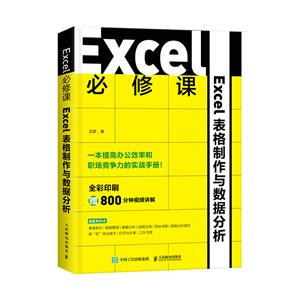-
>
全國計算機等級考試最新真考題庫模擬考場及詳解·二級MSOffice高級應用
-
>
決戰行測5000題(言語理解與表達)
-
>
軟件性能測試.分析與調優實踐之路
-
>
第一行代碼Android
-
>
JAVA持續交付
-
>
EXCEL最強教科書(完全版)(全彩印刷)
-
>
深度學習
Excel必修課:Excel表格制作與數據分析 版權信息
- ISBN:9787115546807
- 條形碼:9787115546807 ; 978-7-115-54680-7
- 裝幀:一般膠版紙
- 冊數:暫無
- 重量:暫無
- 所屬分類:>>
Excel必修課:Excel表格制作與數據分析 本書特色
一本提高辦公效率和職場競爭力的實戰手冊! 學會 Excel**技能; 掌握 表格制作與數據分析的典型案例; 了解 職場經驗與工作方法! 海量超值資源免費送: 《Excel 必修課》贈送800分鐘教學視頻! 1600分鐘Windows系統操作教學視頻! 300分鐘高效運用Word/Excel/PPT教學視頻! 100分鐘Excel進階教學視頻! 2100個word模板+1980個Excel表單模板+2220個PPT模板! 3套電腦維護&系統使用電子書+8套高效辦公電子書+7套常用查詢手冊! 【掃描圖書封底的二維碼,獲取資源下載方式】
Excel必修課:Excel表格制作與數據分析 內容簡介
“把這些表格整理一下!” 數據已經在表格中了,到底要我怎么整理? “分析一下這些數據!” 他究竟想要什么? “做一下數據分析報告!提升一下表格專業度!把所有內容顯示在一頁!” 上司的種種要求,各種需求,你真的了解嗎? “我要成為Excel技術專家!” 雄心壯志固然好,但真的有必要嗎? 其實對于大部分工作來講,你要做的只是一個“會使用Excel的人”! 《Excel 必修課——Excel表格制作與數據分析》是作者多年企業培訓經驗的精心匯總,直擊各行業日常表格制作及數據分析工作中的常見問題,并提出高效解決方案,幫助讀者快速完成理清思路、高效操作、精準匯報,完成表格整理就數據分析重任,成為他人眼中那個“會使用Excel的人”!。
Excel必修課:Excel表格制作與數據分析 目錄
1.1 清晰的表格布局 /002
1.1.1 表格不要從A1單元格開始 /003
1.1.2 用文字列把數字列隔開 /004
1.1.3 快速自動調整列寬 /005
1.1.4 使用跨列居中,為表格插入清晰的標題 /006
1.2 快速讓表格變專業的樣式設計 /007
1.2.1 使用Excel自帶的表格樣式 /007
1.2.2 數據表邊框的設計要點:內無框,四周框 /009
1.2.3 為表頭左上角設置斜線 /010
1.3 讓文字的可讀性更強 /011
1.3.1 中文字體用“微軟雅黑”、數字和英文字體用“Arial” /011
專欄 不用每次改字體,設置Excel默認字體 /012
1.3.2 除了標題,全部使用同樣的字號 /014
1.3.3 行高統一設置為“18” /015
1.3.4 為數字設置易讀的千分位顯示 /016
1.3.5 去掉迷惑人心的小數位 /017
1.3.6 縮減位數,把整數超過5位的數字用“萬”表示 /017
1.3.7 數字居右,非數字居左,長短一樣居中 /018
1.4 將報表變得一目了然 /020
1.4.1 用灰色填充突出報表中的主要項目 /021
1.4.2 報表邊框的設計要點:上下粗,中間細 /022
1.4.3 空數據不能用留白顯示 /023
1.4.4 單位要自成一欄才能清晰可見 /024
1.4.5 項目縮進體現層次 /025
專欄 快速在同級項目中跳轉 /026
1.4.6 用組合把明細數據隱藏 /027
1.4.7 將報表的標題放在內部左上角 /029
1.4.8 將指定的重點數據突出 /030
1.4.9 使用條件格式,突出重點數據 /031
1.4.10 提升工作效率—建立公司的格式標準 /034
第2章 數據整理
2.1 確保數據的完整準確 /038
2.1.1 替換有紕漏的數據 /038
2.1.2 刪除數據表中重復的項目 /039
2.2 使用分列功能轉化數據 /040
2.2.1 不用函數也能提取數據 /040
2.2.2 快速提取報表中的單位 /042
2.2.3 把文本日期轉換成可計算的日期格式 /043
2.3 批量修改單元格就這么簡單 /044
2.3.1 不連續空單元格批量填充數據 /044
專欄 填補拆分后的空單元格 /045
2.3.2 使用自動填充復制數據 /047
2.3.3 通過拖曳就自動出現數據序列 /047
2.3.4 讓Excel來完成復雜的排班 /048
專欄 日期還能顯示“星期幾” /049
第3章 電腦組裝實戰
3.1 讓數據一目了然 /052
3.1.1 使用降序排列提高數據的易讀性 /052
3.1.2 按照公司的規定進行排序 /053
3.1.3 復雜的數據排序才能凸顯你的專業 /054
3.2 茫茫數據中如何尋找你要的那個“它” /055
3.2.1 使用“篩選”功能快速找到自己需要的數據 /055
3.2.2 選擇數量大于500的數據 /056
專欄 篩選中的小陷阱 /057
3.2.3 按時間篩選下半年的產品 /058
3.2.4 篩選出不同項給上司過目 /059
專欄 復制篩選結果沒那么容易 /060
3.2.5 如何根據超級復雜的條件進行篩選 /061
專欄 篩選的結果不一定可信 /063
3.3 用數據透視表對復雜數據實現準確挖掘 /064
3.3.1 可視化的數據透視表制作只需要“拖” /065
專欄 什么樣的表格才能用于制作數據透視表 /067
3.3.2 一鍵修改數據透視表的統計方式 /069
3.3.3 省力地完成數據透視表的美化 /070
3.3.4 數據透視表“透視”了什么 /072
3.3.5 數據透視表的詳細信息在哪里 /073
專欄 認識Excel對“大數據”的分析 /074
3.4 數據透視表夠專業,才值得信賴 /074
3.4.1 排序時把重點對象提前 /074
3.4.2 讓無項目數據的單元格顯示為“/” /077
3.4.3 隱藏不需要對比分析的數據 /078
3.4.4 將數據透視表變成易于對比的圖表 /079
3.4.5 在數據透視圖上顯示所有信息 /081
3.4.6 不能輕易相信數據透視表 /082
專欄 我需要學VBA嗎 /084
第4章 硬盤的分區與格式化
4.1 Excel函數,你并不陌生 /086
4.1.1 Excel右下角快速顯示統計數據 /086
4.1.2 讓Excel幫你找到*大值 /087
4.1.3 函數就是你的秘書 /087
4.1.4 讓Excel幫你找*小值、平均值和求和 /089
4.1.5 讓Excel的計數分為“數值計數”與“非空計數” /090
4.2 玩轉函數不用背 /091
4.2.1 我們的目標是解決問題,而不是背誦函數 /092
4.2.2 不用背誦,也能“玩轉”函數 /093
4.2.3 在不背函數的情況下,實現數據排名 /093
第5章 電腦操作系統的安裝
5.1 提取單元格數據的2種方法 /099
5.1.1 提取頭部數據:郵箱的前綴(LEFT+FIND) /100
5.1.2 *快的完成數據處理的方式是“復制” /103
5.1.3 提取特定的數據:身份證中的性別數字(MID) /103
5.2 使用判斷函數在職場中的2個應用 /104
5.2.1 2個判斷結果:性別設定為“男”或“女”(IF+ISODD) /105
5.2.2 3個判斷結果:收入水平設定“高中低”3檔(IF) /107
5.3 利用日期函數解決常見的7個問題 /109
5.3.1 將文本日期轉換成可以計算的日期(MID+分列) /109
5.3.2 粗略計算日期差:計算年齡(TODAY) /112
5.3.3 精確推算數年后的日期:計算退休時間(DATE+ MONTH+DAY) /113
5.3.4 精確推算數月后的日期與數天后的日期(DATE) /116
5.3.5 精確計算當月結束日與剩余天數(DATE+YEAR+MONTH+TODAY) /118
5.3.6 精確計算日期差:計算工齡(DATEDIF) /119
5.3.7 公休不能使用四舍五入 /120
5.4 使用統計函數解決工作中的7個難題 /122
5.4.1 條件計數:統計女性的人數(COUNTIF) /122
5.4.2 多條件計數:統計女科員的人數(COUNTIFS) /125
5.4.3 信息狀態匹配:顯示員工是否體檢(COUNTIF) /127
5.4.4 數據不重復:員工編號不能重復(COUNTIF+數據驗證) /130
5.4.5 多條件數據驗證:員工編號既不能重復,還要有長度限制 /132
5.4.6 條件求和:計算正科級員工的實發工資總和 /134
5.4.7 多條件求和:計算女正處級員工的實發工資總和 /136
5.5 使用查找引用函數解決5個實際問題 /138
5.5.1 查找引用數字時,*簡單的函數(SUMIF) /139
5.5.2 查找引用任何值的通用函數(VLOOKUP) /140
5.5.3 讓VLOOKUP也能向左查找引用 /141
5.5.4 讓VLOOKUP向左向右都能自動填充 /144
5.5.5 一步搞定復雜的階梯式計算 /147
專欄 常見的錯誤信息不用背 /151
第6章 電腦性能的檢測
6.1 尋找盈虧臨界點:單變量求解 /154
6.2 計算不同情況結果:模擬運算表 /156
6.3 尋找利潤*大化的方案:規劃求解 /158
第7章 電腦網絡的連接
7.1 用《數據分析報告》來展現你的工作成果 /164
7.1.1 使用《數據分析報告》的4種工作情境 /164
7.1.2 一張圖說清楚《數據分析報告》的結構 /165
7.1.3 制定“標題”的思路 /165
7.1.4 編寫“目錄”的思路 /166
7.1.5 編寫“報告背景”和“分析目的”的思路 /166
7.1.6 編寫“具體分析”的思路 /167
7.1.7 編寫“相關利益”的思路 /168
7.1.8 編寫“綜合結論”的思路 /169
7.2 常見的數據分析該這么玩 /169
7.2.1 整體人員結構分析 /169
7.2.2 分部門各級別人員結構分析 /170
7.2.3 分區域各部門人員結構分析 /172
7.2.4 各行政級別薪資分析 /173
7.2.5 各部門薪資分析 /174
7.2.6 工齡薪資分析 /175
7.2.7 員工績效與能力分析 /176
7.2.8 用排序做工資條 /178
第8章 軟件管理
8.1 在不影響數據顯示的情況下添加備注 /180
8.1.1 使用“批注”,為數據填寫補充說明 /180
8.1.2 使用“腳注”,標記數據的來源 /181
8.2 讓上司便于瀏覽所有數據的視圖 /182
8.2.1 放棄“凍結首行”,使用“凍結窗格” /182
8.2.2 隱藏眼花繚亂的網格線 /185
8.3 保護數據,保護自己的工作成果 /185
8.3.1 使用“鎖定”功能,確保數據不被誤操作 /185
8.3.2 采集信息時,只能填寫指定列 /187
8.3.3 在Excel文件中增加自己的版權信息 /188
8.4 利用“宏”簡化煩瑣的操作 /189
8.4.1 把新增的數據放在首行 /190
8.4.2 保存帶有“宏”的Excel文件 /193
8.4.3 一鍵搞定,將“123 000”變成“12.3萬” /194
第9章 硬盤的維護與管理
9.1 數據表打印前的3個**操作 /198
9.1.1 在頁眉打印部門和版權信息 /198
9.1.2 在頁腳處加上當前頁碼與總頁碼 /199
9.1.3 打印出的每頁都有列標題 /201
9.2 讓挑剔的客戶和上司也能喜歡的打印設置 /202
9.2.1 完整顯示的表格才能讓客戶和上司滿意 /202
9.2.2 可視化地拖曳調整頁邊距 /204
9.2.3 將所有數據都縮印在一張紙上 /206
9.2.4 在不影響數據顯示的情況下打印批注 /207
9.2.5 表格水平居中才夠專業 /209
9.2.6 讓數據自由地分類打印 /212
專欄 如何去掉打印預覽的虛線 /213
9.3 Excel表格在網絡中傳播 /214
9.3.1 把不能修改的Excel表格發給客戶 /214
9.3.2 全圖的表格無法復制文字 /216
9.3.3 把文件通過微信發給別人是錯誤的 /218
9.3.4 用郵件發送文件的注意事項 /220
9.3.5 讓客戶永遠看到*新的文件 /221
第10章 數據的維護與修復
10.1 為什么你看到Excel就會頭疼 /224
10.1.1 合理地放置Excel文件,才能方便查找 /224
10.1.2 不要把文件堆在桌面上 /225
10.1.3 定時“另存為”,讓自己的工作不白費 /228
10.1.4 區分不同版本名稱才能快速找到文件 /229
10.1.5 設置易于查看的顯示方式 /230
10.2 避免多張工作表讓你頭疼 /231
10.2.1 控制工作表的數量 /231
10.2.2 用結構圖展示所有工作表 /232
10.2.3 使用形狀快速創建結構圖 /234
10.2.4 可視化地突出重要的工作表 /236
10.2.5 為工作表命名、排列的藝術 /238
10.2.6 為結構圖中的工作表創建超鏈接 /240
附錄 常用快捷鍵
Excel必修課:Excel表格制作與數據分析 作者簡介
沈君,在騰訊課堂和網易云課堂上有很多精品課程,比如《輕松讓EXCEL圖表說話實戰》等。2013年5月至2017年3月極成學院的首席學習官、極成學院的首席學習官;2009年8月至2013年4月昂立集團IT部首席講師,獨立開發11門課程及相關課程資料;2016年03月 至 2017年01月為同濟大學,特約講師,上海職業教育師資培訓項目講師。
- >
中國歷史的瞬間
- >
苦雨齋序跋文-周作人自編集
- >
二體千字文
- >
推拿
- >
山海經
- >
我從未如此眷戀人間
- >
唐代進士錄
- >
詩經-先民的歌唱